
Περικοπή κλιπ στο iMovie σε Mac
Μπορείτε να ρυθμίσετε με ακρίβεια τη διάρκεια ενός κλιπ στην ταινία σας μετακινώντας τα σημεία αρχής ή τέλους του κλιπ, ή αλλάζοντας τη διάρκεια μιας επιλογής εύρους. Η ακριβής ρύθμιση των σημείων αρχής και τέλους και η αλλαγή της διάρκειας των κλιπ ονομάζεται περικοπή.
Επέκταση ή συρρίκνωση κλιπ στη γραμμή χρόνου με μεταφορά
Στην εφαρμογή iMovie
 στο Mac, μεταβείτε με γρήγορη επισκόπηση στην αρχή ή στο τέλος ενός κλιπ στη γραμμή χρόνου που θέλετε να επεκτείνετε ή να συντομεύσετε.
στο Mac, μεταβείτε με γρήγορη επισκόπηση στην αρχή ή στο τέλος ενός κλιπ στη γραμμή χρόνου που θέλετε να επεκτείνετε ή να συντομεύσετε.Κάντε ένα από τα ακόλουθα:
Επέκταση του κλιπ: Σύρετε το άκρο του κλιπ μακριά από το κέντρο.
Για να επεκτείνετε ένα κλιπ, πρέπει να υπάρχουν διαθέσιμα τμήματα του κλιπ που δεν χρησιμοποιούνται.
Συντόμευση του κλιπ: Σύρετε το άκρο του κλιπ προς το κέντρο.
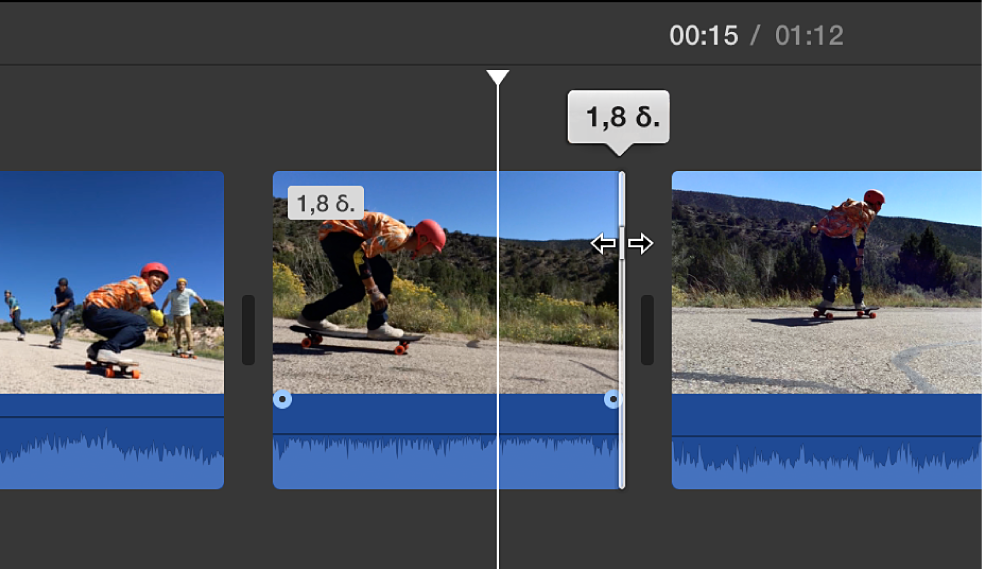
Προσθήκη ή αφαίρεση καρέ στην περικοπή κλιπ
Μπορείτε να χρησιμοποιήσετε την περικοπή κλιπ για να προσθέσετε περισσότερα καρέ σε ένα κλιπ ή να αφαιρέσετε ανεπιθύμητα καρέ από ένα κλιπ. Μπορείτε επίσης να δείτε πόσο από το κλιπ χρησιμοποιείται.
Στην εφαρμογή iMovie
 στο Mac, επιλέξτε ένα κλιπ στη γραμμή χρόνου που θέλετε να περικόψετε.
στο Mac, επιλέξτε ένα κλιπ στη γραμμή χρόνου που θέλετε να περικόψετε.Επιλέξτε «Παράθυρο» > «Εμφάνιση της Περικοπής κλιπ».
Η περικοπή κλιπ εμφανίζεται πάνω στη γραμμή χρόνου.
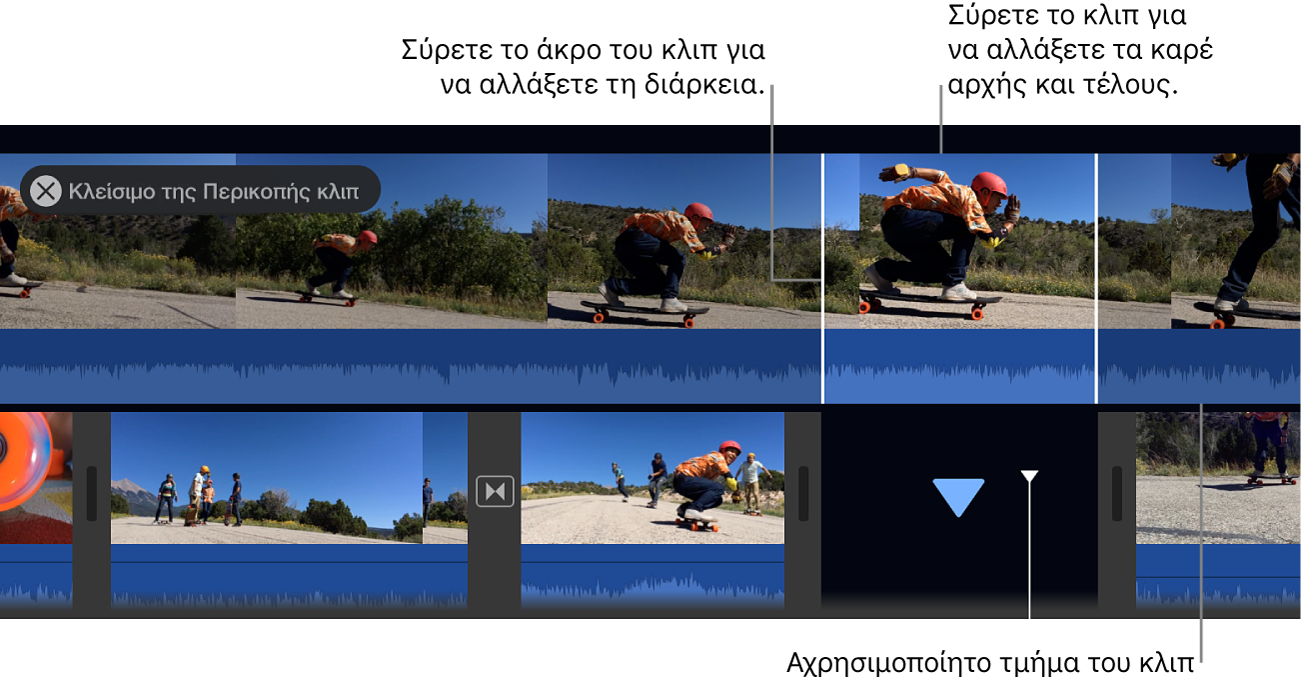
Κάντε ένα από τα ακόλουθα:
Επέκταση του κλιπ: Σύρετε το άκρο του κλιπ μακριά από το κέντρο.
Συντόμευση του κλιπ: Σύρετε το άκρο του κλιπ προς το κέντρο.
Διατήρηση της διάρκειας του κλιπ αλλά αλλαγή των καρέ αρχής και τέλους: Σύρετε το κλιπ από το κέντρο του και κατόπιν μετακινήστε το αριστερά ή δεξιά.
Πατήστε το κουμπί Return για να κλείσετε την περικοπή κλιπ.
Ακριβής ρύθμιση των σημείων αρχής και τέλους και δημιουργία ξεχωριστών αλλαγών χρησιμοποιώντας τον Επεξεργαστή ακριβείας
Μπορείτε να χρησιμοποιήσετε τον Επεξεργαστή ακριβείας για να ρυθμίσετε με ακρίβεια το σημείο αρχής και τέλους των κλιπ σας, καθώς και τη διάρκεια των μεταβάσεων μεταξύ των κλιπ. Μπορείτε επίσης να χρησιμοποιήσετε τον Επεξεργαστή ακριβείας για να επεκτείνετε τον ήχο ενός κλιπ πέρα από τα όρια του βίντεο, για παράδειγμα, όταν θέλετε ο ήχος από ένα εξερχόμενο κλιπ να συνεχίζεται στη διάρκεια του επόμενου βιντεοκλίπ ή όταν θέλετε ο ήχος από ένα εισερχόμενο κλιπ να ξεκινά πριν από το βίντεο. Οι αλλαγές στις οποίες ο ήχος και το βίντεο ενός κλιπ έχουν διαφορετικά σημεία αρχής και τέλους αποκαλούνται ξεχωριστές αλλαγές.
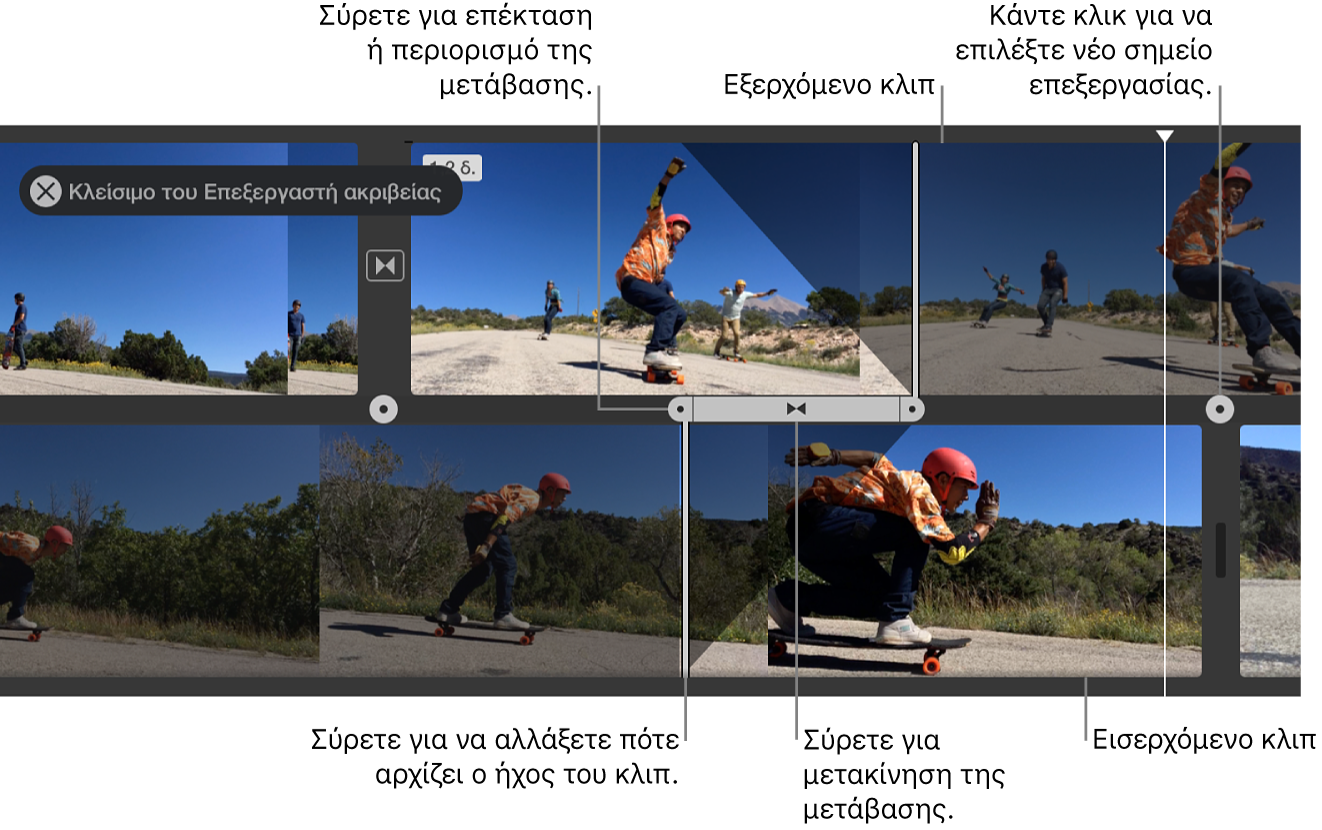
Στην εφαρμογή iMovie
 στο Mac, κάντε ένα από τα εξής:
στο Mac, κάντε ένα από τα εξής:Κάντε διπλό κλικ στο άκρο ενός κλιπ στη γραμμή χρόνου.
Επιλέξτε το αριστερό ή το δεξιό άκρο ενός κλιπ στη γραμμή χρόνου και επιλέξτε «Παράθυρο» > «Εμφάνιση του Επεξεργαστή ακριβείας».
Εμφανίζεται ο Επεξεργαστής ακριβείας παρουσιάζοντας μια εκτεταμένη προβολή του εξερχόμενου και εισερχόμενου κλιπ σας. Το σημείο επεξεργασίας, εκεί όπου το εξερχόμενο κλιπ αντικαθίσταται από το εισερχόμενο κλιπ, αναπαρίσταται από μια γκρίζα κατακόρυφη γραμμή στο κέντρο του Επεξεργαστή ακριβείας. Το εξερχόμενο κλιπ και τα κλιπ πριν από αυτό εμφανίζονται στην κορυφή του Επεξεργαστή ακριβείας και το εισερχόμενο κλιπ και τα κλιπ μετά από αυτό εμφανίζονται από κάτω.
Τα αχνά τμήματα των κλιπ δεξιά και αριστερά στη γραμμή επεξεργασίας είναι τα τμήματα των κλιπ που δεν χρησιμοποιούνται και είναι διαθέσιμα για περικοπή. Μπορείτε να κάνετε γρήγορη επισκόπηση σε αυτές τις περιοχές για να αποφασίσετε πού θα κάνετε την περικοπή.
Αν το επιλεγμένο σημείο επεξεργασίας έχει συνδεδεμένη μετάβαση, η διάρκεια της μετάβασης υποδεικνύεται με διαγώνιες γραμμές και μια γραμμή μετάβασης με δείκτες χειρισμού.
Για να μετακινήσετε το σημείο επεξεργασίας, σύρετε τη γραμμή επεξεργασίας στο κέντρο του Επεξεργαστή ακριβείας ή σύρετε ένα από τα κλιπ για επέκταση ή συντόμευση της διάρκειάς του.
Για να τροποποιήσετε μια μετάβαση, κάντε ένα από τα παρακάτω:
Συντόμευση της διάρκειας της μετάβασης: Σύρετε τη λαβή της εισερχόμενης μετάβασης προς τα δεξιά ή σύρετε τη λαβή της εξερχόμενης μετάβασης προς τα αριστερά.
Αύξηση της διάρκειας της μετάβασης: Σύρετε τη λαβή της εισερχόμενης μετάβασης προς τα αριστερά ή σύρετε τη λαβή της εξερχόμενης μετάβασης προς τα δεξιά.
Για να μετακινήσετε ένα σημείο επεξεργασίας ήχου, μετακινήστε τον δείκτη προς την μπλε κυματομορφή κάτω από το εξερχόμενο ή το εισερχόμενο κλιπ και σύρετε το σημείο επεξεργασίας ήχου.
Σημείωση: Για να μετακινήσετε ένα σημείο επεξεργασίας ήχου, πρέπει να ενεργοποιήσετε την επιλογή «Εμφάνιση κυματομορφών» στη γραμμή χρόνου. Αν τα κλιπ βίντεο και ήχου δεν εμφανίζονται με κυματομορφές ήχου, κάντε κλικ στις «Ρυθμίσεις» στην πάνω δεξιά γωνία της γραμμής χρόνου και ενεργοποιήστε το πλαίσιο επιλογής «Εμφάνιση κυματομορφών».
Όταν ολοκληρώσετε τη μετακίνηση των κλιπ, των σημείων επεξεργασίας ή των δεικτών χειρισμού μεταβάσεων, πατήστε το Return για να κλείσετε τον Επεξεργαστή ακρίβειας.
Συμβουλή: Για να επιλέξετε διαφορετικό σημείο επεξεργασίας στον Επεξεργαστή ακριβείας, κάντε κλικ σε μία από τις κουκκίδες στο περίγραμμα μεταξύ του εισερχόμενου και του εξερχόμενου κλιπ.
Περικοπή ανεπιθύμητων κλιπ χρησιμοποιώντας το μενού συντόμευσης
Στην εφαρμογή iMovie
 στο Mac, κρατήστε πατημένο το πλήκτρο R και σύρετε κατά μήκος ενός κλιπ στη γραμμή χρόνου για να επιλέξετε το εύρος καρέ που θέλετε να διατηρήσετε.
στο Mac, κρατήστε πατημένο το πλήκτρο R και σύρετε κατά μήκος ενός κλιπ στη γραμμή χρόνου για να επιλέξετε το εύρος καρέ που θέλετε να διατηρήσετε.Κάντε κλικ στο κλιπ με πατημένο το Control και επιλέξτε «Περικοπή επιλογής» από το μενού συντόμευσης.
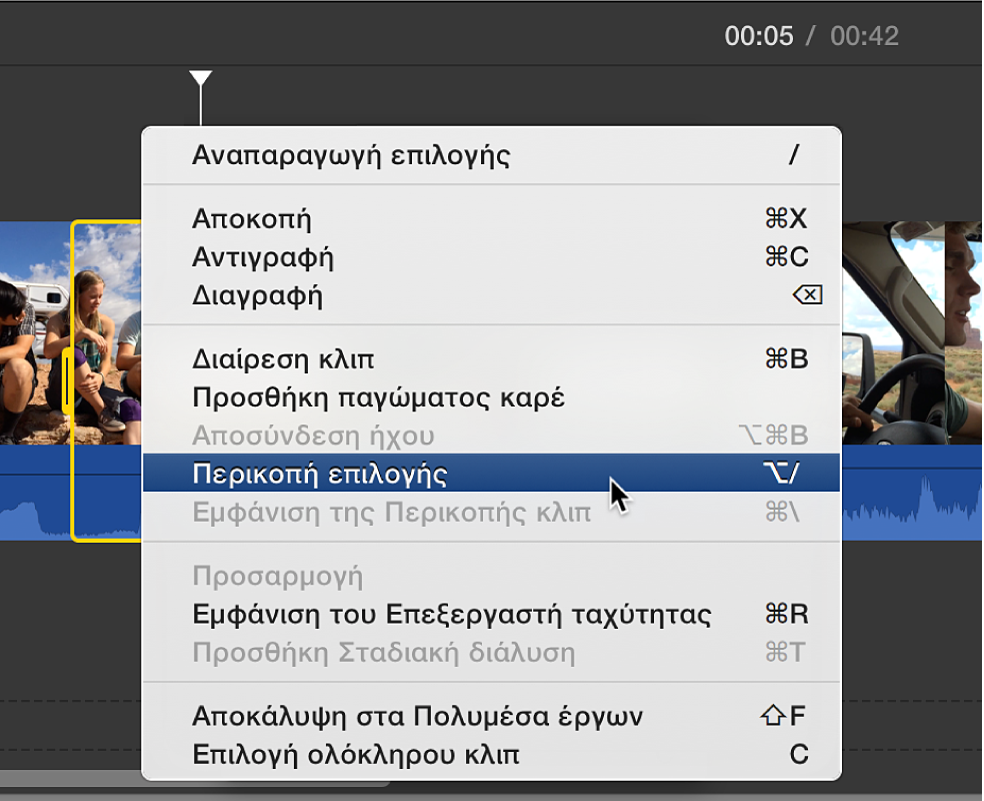
Το κλιπ περικόπτεται στα όρια της επιλογής.